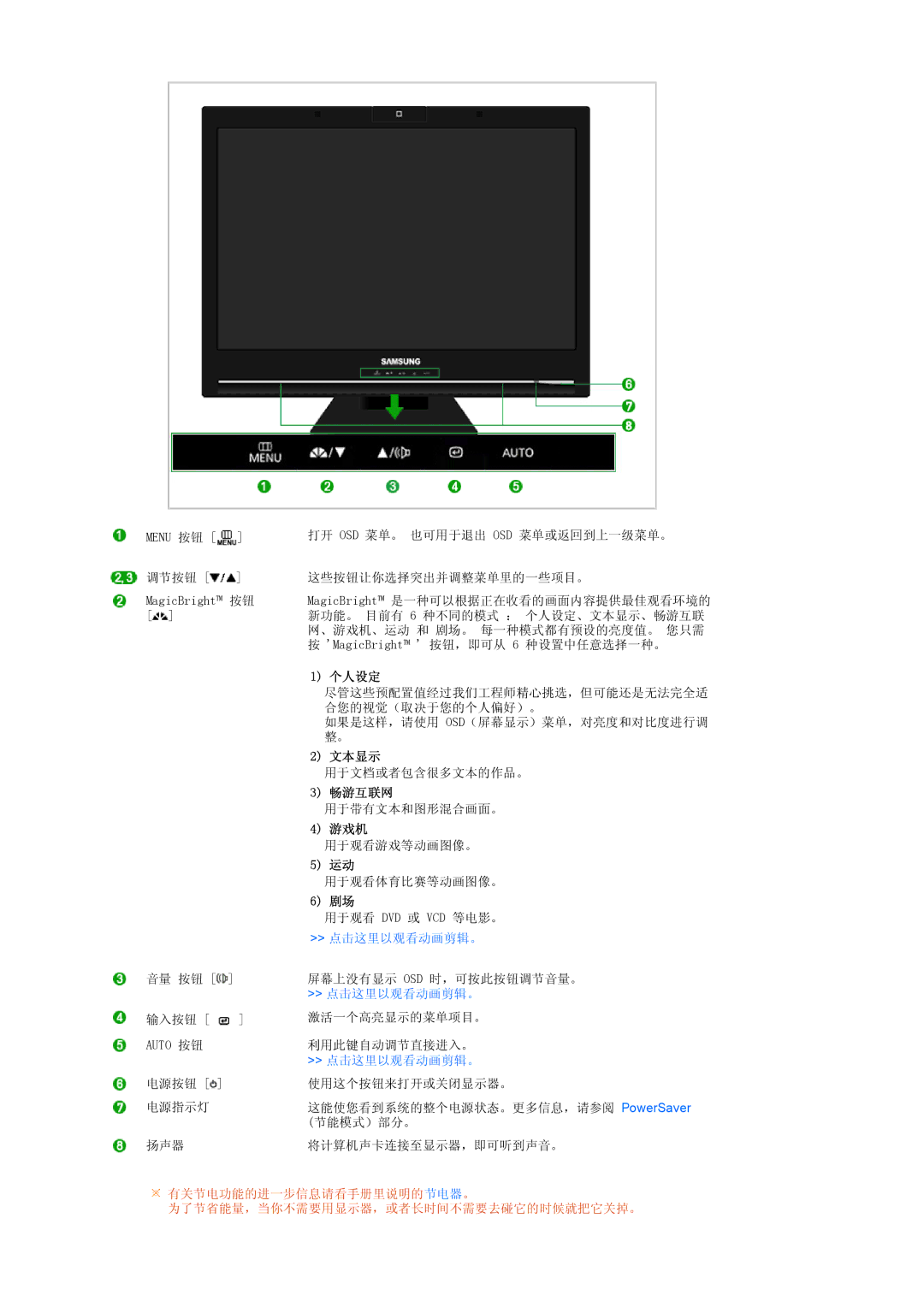MENU 按钮 [ ] | 打开 OSD 菜单。 也可用于退出 OSD 菜单或返回到上一级菜单。 |
调节按钮 [![]() ]这些按钮让你选择突出并调整菜单里的一些项目。
]这些按钮让你选择突出并调整菜单里的一些项目。
MagicBright™ 按钮 MagicBright™ 是一种可以根据正在收看的画面内容提供最佳观看环境的
[![]() ]新功能。 目前有 6 种不同的模式 : 个人设定、文本显示、畅游互联 网、游戏机、运动 和 剧场。 每一种模式都有预设的亮度值。 您只需
]新功能。 目前有 6 种不同的模式 : 个人设定、文本显示、畅游互联 网、游戏机、运动 和 剧场。 每一种模式都有预设的亮度值。 您只需
按 'MagicBright™ ' 按钮,即可从 6 种设置中任意选择一种。
1)个人设定
尽管这些预配置值经过我们工程师精心挑选,但可能还是无法完全适 合您的视觉(取决于您的个人偏好)。
如果是这样,请使用 OSD(屏幕显示)菜单,对亮度和对比度进行调 整。
2)文本显示
用于文档或者包含很多文本的作品。
| 3) | 畅游互联网 |
|
| 用于带有文本和图形混合画面。 |
| 4) | 游戏机 |
|
| 用于观看游戏等动画图像。 |
| 5) | 运动 |
|
| 用于观看体育比赛等动画图像。 |
| 6) | 剧场 |
|
| 用于观看 DVD 或 VCD 等电影。 |
| >> 点击这里以观看动画剪辑。 | |
音量 按钮 [ ] | 屏幕上没有显示 OSD 时,可按此按钮调节音量。 | |
| >> 点击这里以观看动画剪辑。 | |
输入按钮 [ ] | 激活一个高亮显示的菜单项目。 | |
AUTO 按钮 | 利用此键自动调节直接进入。 | |
>>点击这里以观看动画剪辑。
电源按钮 [![]() ]使用这个按钮来打开或关闭显示器。
]使用这个按钮来打开或关闭显示器。
电源指示灯 | 这能使您看到系统的整个电源状态。更多信息,请参阅 PowerSaver |
| (节能模式)部分。 |
扬声器 | 将计算机声卡连接至显示器,即可听到声音。 |
![]() 有关节电功能的进一步信息请看手册里说明的节电器。
有关节电功能的进一步信息请看手册里说明的节电器。
为了节省能量,当你不需要用显示器,或者长时间不需要去碰它的时候就把它关掉。